Kopírovanie dvoch strán dokumentu s prispôsobením na jednu stranu
Ak v ponuke Štandardné kopírov. (Standard copy) nastavíte položku Rozlož. (Layout) na hodnotu Kopírovanie 2 na 1 (2-on-1 copy), po zmenšení všetkých obrázkov môžete skopírovať dve pôvodné strany na jeden hárok papiera.
Stlačením pravého tlačidla Funkcia (Function) na pohotovostnej obrazovke kopírovania zobrazte obrazovku nastavenia tlače a potom nastavte položku Rozlož. (Layout) na hodnotu Kopírovanie 2 na 1 (2-on-1 copy).
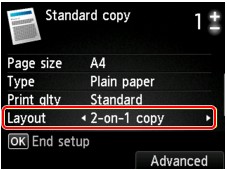
Ak vyberiete možnosť Funkcia (Function), stlačením pravého tlačidla nastavte orientáciu a rozšírené možnosti rozloženia.
-
Keď vyberiete možnosť Na výšku (Portrait) v ponuke Orientácia (Orientation) a možnosť Zľava doprava (Left to right) v ponuke Rozloženie pri kopírovaní 2 na 1 (2-on-1 copy layout):
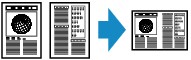
-
Keď vyberiete možnosť Na výšku (Portrait) v ponuke Orientácia (Orientation) a možnosť Sprava doľava (Right to left) v ponuke Rozloženie pri kopírovaní 2 na 1 (2-on-1 copy layout):
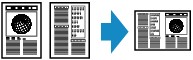
-
Keď vyberiete možnosť Na šírku (Landscp.) v ponuke Orientácia (Orientation) a možnosť Zhora nadol (Top to bottom) v ponuke Rozloženie pri kopírovaní 2 na 1 (2-on-1 copy layout):
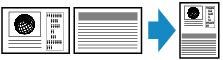
-
Keď vyberiete možnosť Na šírku (Landscp.) v ponuke Orientácia (Orientation) a možnosť Zdola nahor (Bottom to top) v ponuke Rozloženie pri kopírovaní 2 na 1 (2-on-1 copy layout):
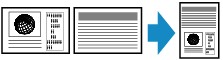
Po výbere rozloženia a stlačení tlačidla OK si môžete vybrať, či chcete použiť obrazovku s ukážkou. Ak vyberiete možnosť ZAP. (ON), zobrazí sa obrazovka s ukážkou, na ktorej môžete skontrolovať orientáciu.
 Poznámka
Poznámka
-
Ak sa počas skenovania zobrazí na displeji LCD hlásenie Pamäť zariadenia je plná. Nemožno pokračovať. (Device memory is full. Cannot continue process.), nastavte kvalitu tlače na možnosť Štandardný (Standard) a potom znova skúste kopírovať. Ak problém pretrváva, nastavte kvalitu tlače Koncepty (Draft) a skúste kopírovanie zopakovať.
-
Túto funkciu možno používať v kombinácii s obojstranným kopírovaním.
Pri používaní tejto funkcie v kombinácii s inými funkciami môžete na jeden hárok papiera skopírovať štyri pôvodné strany. V takom prípade sa na každú stranu papiera skopírujú dve pôvodné strany.
Ak túto funkciu používate v kombinácii s inými funkciami, na obrazovke nastavení tlače nastavte položku Nast. obojstr.tlače (2-sidedPrintSetting) na hodnotu Obojstr. (2-sided) a potom vyberte stranu zošitia tlačového papiera.
Podrobné informácie o funkcii obojstranného kopírovania:
Kontrola orientácie:
Ak používate obrazovku s ukážkou, pred spustením kopírovania sa zobrazí nasledujúca obrazovka, na ktorej môžete skontrolovať orientáciu.
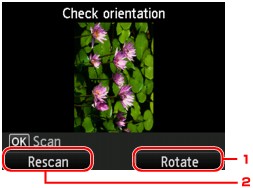
-
Otočiť (Rotate)
Ak stlačíte pravé tlačidlo Funkcia (Function), originál sa otočí o 180 stupňov.
-
Zopak. sken. (Rescan)
Ak stlačíte ľavé tlačidlo Funkcia (Function), originál sa znova naskenuje.
Stlačením tlačidla OK spustite skenovanie.
Po dokončení skenovania:
Po naskenovaní prvého hárka originálu sa na displeji LCD zobrazí obrazovka Vkladanie dokumentov (Document setting).
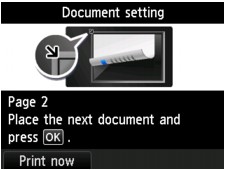
Odoberte prvý hárok originálu z plochého predlohového skla, položte na ploché predlohové sklo druhý hárok a stlačte tlačidlo OK.
Zariadenie začne skenovať a kopírovať druhý hárok originálu.
 Poznámka
Poznámka
-
Ak už nechcete pokračovať v skenovaní, stlačte ľavé tlačidlo Funkcia (Function). Zariadenie spustí kopírovanie.
-
Úlohu kopírovania môžete pridať aj počas tlače.
-
Pri používaní tejto funkcie v kombinácii s obojstranným kopírovaním sa po naskenovaní druhého hárka originálu zobrazí obrazovka Vkladanie dokumentov (Document setting). Podľa pokynov na obrazovke naskenujte tretí a štvrtý hárok originálu.


